UCServer Update-Dienst automatisiert konfigurieren
Oktober 2020
Anwendungsfall Hosting-Szenario
In einem Hosting-Szenario soll der UCServer für mehrere Kunden betrieben und der UCServer UpdateService dieser Kunden genau gleich konfiguriert werden.
Da die Anzahl der UCServer aber so hoch ist, dass eine jeweilige Einzelkonfiguration einen unpraktikablen Aufwand bedeutet, ist die Frage, wie man das automatisiert vornehmen kann (z. B. durch Scripting).
Zielgruppe dieses Artikels
Dieser Artikel wendet sich an geschulte Expert Partner von estos und setzt detaillierte Fachkenntnis in der Administration und Konfiguration des UCServers voraus.
Mögliche Lösungsansätze
Aktuell unterstützt der UCServer kein allgemeines Scripting für seine Einstellungen, deshalb gibt es nur einen Workaround, um die Aufgabe relativ komfortabel zu lösen.
Dabei erstellen Sie an einem UCServer eine entsprechende Konfiguration des UpdateDienstes und kopieren anschließend die damit verbundene XML Datei auf die anderen UCServer.
Die einzelnen Schritte dazu sind unten beschrieben.
Workaround
"Muster" UCServer und Einstellungen
An einem "Muster" UCServer öffnen Sie die UCServer Verwaltung und die Einstellungen - Services - "Update Server"
Beispiel Screenshot: UCServer Verwaltung - Einstellungen - Services - Update Server
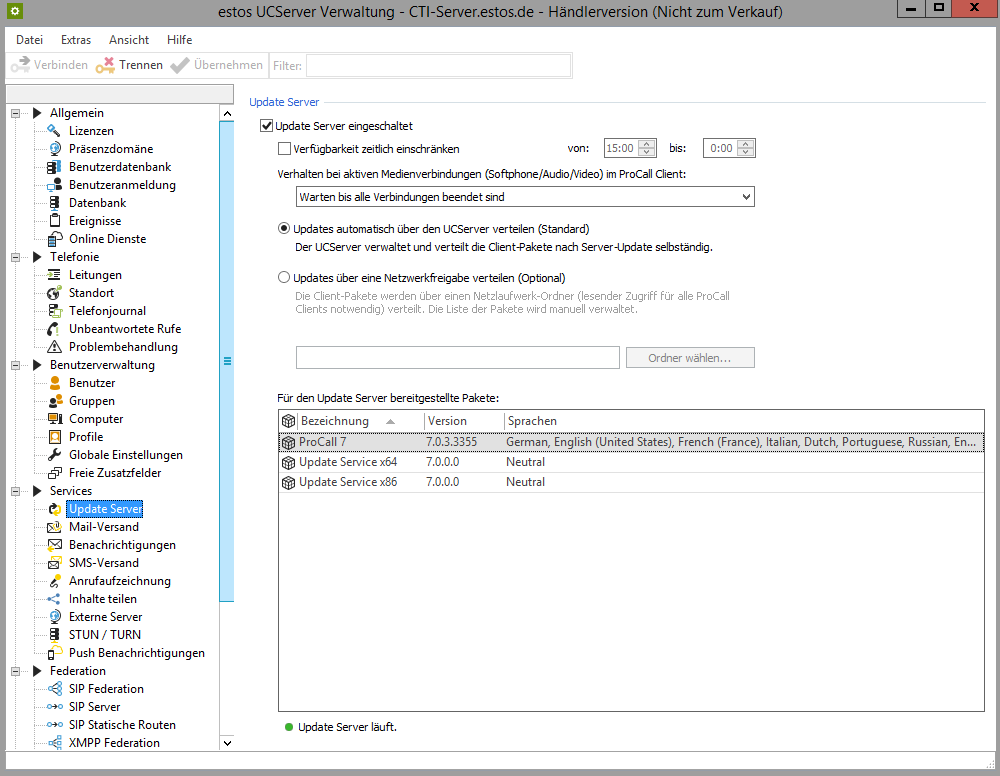
Nehmen Sie hier die gewünschten Einstellungen (Aktivieren/Deaktivieren, zeitliche Einschränkung, Verhalten oder Netzwerkshare oder nicht) vor und klicken Sie auf Übernehmen.
Im UCServer Installationsverzeichnis im Unterverzeichnis "config" ist jetzt die Datei "ClientUpdate.xml" erzeugt bzw. geändert worden.
ClientUpdate.xml als Vorlage
Diese "ClientUpdate.xml" Datei kann jetzt als Vorlage für die anderen UCServer dienen.
Dazu führen Sie (ggf. mithilfe von Skripten) folgende Schritte aus
UCServer Dienst beenden
Sollte der entsprechende UCServer Dienst bereits laufen, diesen Prozess beenden.
Beispiel: Auf einer Administrative CMD könnte das so gemacht werden:
net stop eucsrvClientUpdate.xml in config Verzeichnis kopieren
Kopieren Sie die ClientUpdate.xml Datei in das entsprechende "config"-Verzeichnis des Ziel UCServers.
UCServer Dienst neu starten
Starten Sie den UCServer Dienst wieder.
Beispiel:
net start eucsrvÜberprüfen
Die UpdateService Einstellungen sind jetzt auch diesem UCServer aktiv (Kontrolle durch die entsprechende UCServer Verwaltung).
Anmerkungen und wichtige Hinweise
Das hier beschriebene Vorgehen ist als "Workaround" zu sehen und keine offizielle Vorgehensweise, wie mehrere UCServer konfiguriert werden können.
Erzeugen Sie die ClientUpdate.xml vorsorglich immer mit einem Beispiel-Server und editieren Sie den Inhalt nicht selbst.
Die Inhalte können sich ohne besondere Hinweise auch zwischen Releases verändern. Wir achten auf Rückwärtskompatibilität/Update-Sicherheit, aber es kann trotzdem vorkommen, dass die Struktur geändert werden muss.
Das beschriebene Vorgehen stellt nur sicher, dass die allgemeinen Einstellungen zum UpdateService übertragen werden.
Einstellungen, die die einzelnen Client MSI Pakete oder andere zur Verfügung stehende Pakete betreffen, sind damit nicht übertragbar.